หน้าแรกของ MailStore เป็นซอฟต์แวร์เก็บถาวรอีเมลฟรีสำหรับ Windows PC
อีเมลจำนวนมากมีอายุขัยสั้น หลังจากที่พวกเขาทำหน้าที่ได้ดี (อ่าน) พวกเขาจะถูกผลักลงในกล่องจดหมาย(Inbox)โดยอัตโนมัติ สิ่งนี้จะทำให้กล่องจดหมายเข้า(Inbox) ของคุณยุ่งเหยิง เรียกร้องให้มีโซลูชันการเก็บถาวรที่ดีกว่า ต่อไปนี้คือจุดที่เครื่องมือของบุคคลที่สามจำนวนมาก เช่นMailStore Home for Windows 10/8/7อาจช่วยคุณได้
บทวิจารณ์หน้าแรกของ MailStore
หน้าแรกของ MailStore(MailStore Home)เป็นซอฟต์แวร์ฟรีที่ให้คุณเก็บถาวรอีเมลจากแหล่งใดก็ได้ และให้คุณค้นหาระหว่างกันได้อย่างราบรื่น เครื่องมือนี้ทำหน้าที่เป็นพื้นที่เก็บข้อมูลอีเมลทั้งหมดของคุณจากบัญชีอีเมลทั้งหมดของคุณ และทำให้ค้นหาได้ในหน้าต่างเดียว สามารถติดตั้ง MailStore บนคอมพิวเตอร์หรือ ไดรฟ์ USBเป็นแอปพลิเคชันแบบพกพา ซึ่งสามารถเข้าถึงได้จากคอมพิวเตอร์ทุกเครื่อง เครื่องมือนี้มีประโยชน์มากและสะดวกเมื่อคุณมีบัญชีอีเมลจำนวนมาก
ซอฟต์แวร์เก็บอีเมล
MailStore Home สำหรับWindowsเป็นโซลูชันการเก็บถาวรที่ดีกว่าสำหรับอีเมลของคุณที่กระจัดกระจายอยู่ทั่วโลกของเว็บ เครื่องมือนี้ทำหน้าที่เป็นพื้นที่เก็บข้อมูลอีเมลทั้งหมดของคุณจากบัญชีอีเมลทั้งหมดของคุณ และทำให้ค้นหาได้ในหน้าต่างเดียว
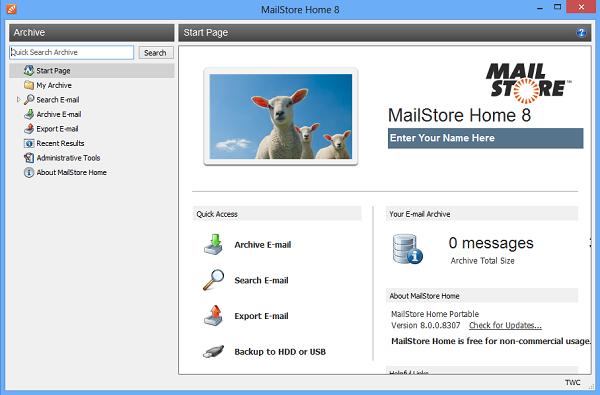
การใช้หน้าแรกของ MailStore
หน้าเริ่มต้น(Start Page)ช่วยให้คุณเห็นข้อมูลสำคัญบางอย่างได้อย่างรวดเร็ว เช่น จำนวนอีเมลที่เก็บถาวร ขนาดทั้งหมด และพื้นที่ดิสก์ที่พร้อมใช้งาน และยังมีลิงก์ไปยังการดำเนินการต่างๆ คุณสามารถเริ่มเก็บอีเมลของคุณโดยกดปุ่มที่เกี่ยวข้อง คุณสามารถเก็บถาวรอีเมลได้จากเกือบทุกแหล่งและบางส่วน ได้แก่:
- กล่องจดหมาย ทางอินเทอร์เน็ต(Internet)เช่นGmailหรือYahoo ! จดหมาย
- กล่องจดหมาย POP3 และ IMAP ใดๆ
- Microsoft Outlook 2003 , 2007, 2010, 2013, 2016
- Windows Mail และ Windows Live Mail
- กล่องจดหมาย Microsoft Exchange Server 2003(Microsoft Exchange Server 2003) , 2007, 2010, 2013 และ 2016
- Microsoft Office 365 ( แลกเปลี่ยนออนไลน์(Exchange Online) )
- Mozilla Thunderbird และ SeaMonkey
- PST, EML และไฟล์อื่นๆ(.)
การใช้หน้าแรกของ MailStore(MailStore Home)นั้นง่ายมาก นี่คือวิธีการดำเนินการเกี่ยวกับเรื่องนี้
สำหรับการเก็บถาวร(archiving)บัญชีเว็บเมลของคุณ คุณต้องป้อนที่อยู่อีเมลสำหรับบัญชีนั้นและกดปุ่ม 'เริ่ม'
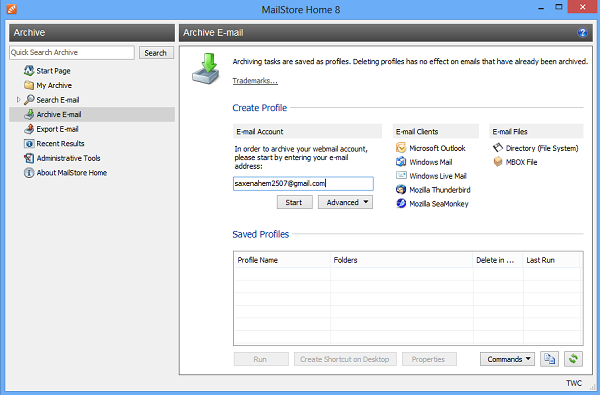
ถัดไป ป้อนรหัสผ่านสำหรับบัญชีเว็บเมล MailStoreใช้เวลาในการตรวจหาการตั้งค่า
เมื่อเสร็จแล้ว ชื่อโปรไฟล์ที่สร้างภายใต้รายการ 'โปรไฟล์ที่บันทึกไว้' จะปรากฏให้เห็น เพียงดับเบิลคลิกที่โปรไฟล์เพื่อเริ่มเก็บถาวร ตามค่าเริ่มต้นMailStoreจะข้ามการเก็บถาวร 'ถังขยะ', 'สแปม' และโฟลเดอร์ขยะอื่นๆ

หลังจากนั้นโปรแกรมจะเริ่มสแกนโฟลเดอร์และสร้างที่เก็บถาวรสำหรับบัญชีอีเมลของคุณเดียวหรือหลายบัญชี กระบวนการเก็บถาวรต้องใช้เวลา ขึ้นอยู่กับปริมาณของอีเมล หน้าต่าง 'มุมมองความคืบหน้า' บนหน้าจอคอมพิวเตอร์ของคุณ แสดงถึงความคืบหน้าของรายการที่ดำเนินการ รอ(Wait)จนกว่ากระบวนการจะเสร็จสิ้น
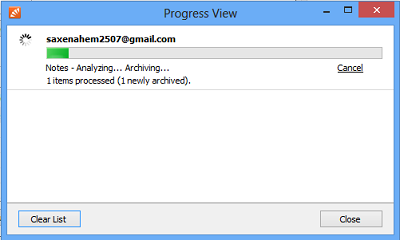
เมื่อเสร็จสิ้นงานเก็บถาวรแล้ว อีเมลจะถูกจัดวางอย่างเป็นระเบียบในโฟลเดอร์ต่างๆ ดังที่แสดงในภาพหน้าจอด้านล่าง เพียง(Just)คลิกที่โฟลเดอร์ใดก็ได้เพื่อค้นหารายชื่ออีเมลที่เกี่ยวข้องที่อยู่ในนั้น คุณสามารถเปิดได้ด้วยการคลิกเมาส์ภายในโปรแกรมอีเมล
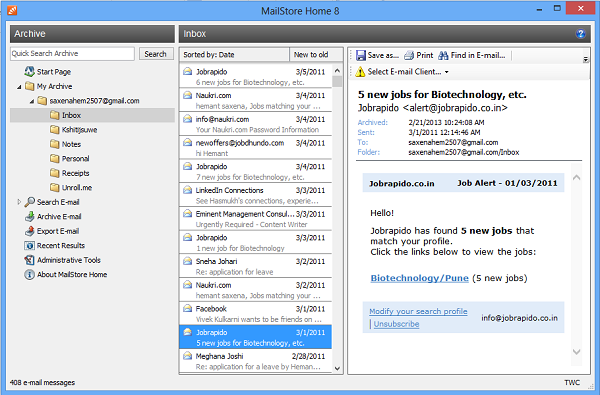
MailStore มีคุณลักษณะการค้นหา ที่ดี (search)คุณลักษณะนี้ช่วยให้คุณค้นหาอีเมลที่ฝังลึกภายในโปรแกรมได้ นอกจากนี้ยังสามารถค้นหาไฟล์แนบได้ทุกประเภท นอกจากนี้ยังมีคุณสมบัติขั้นสูง เช่น การใช้คำค้นหาที่บันทึกไว้ซ้ำด้วย
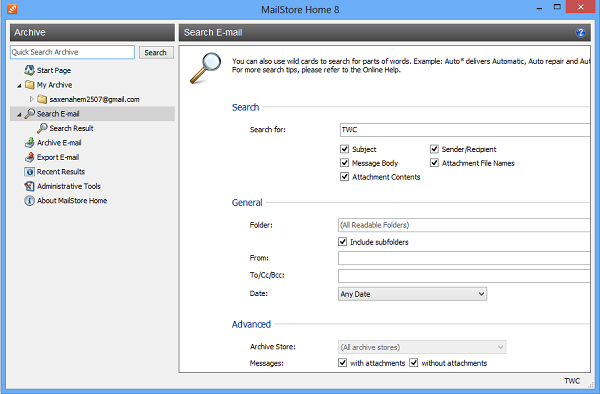
นอกจากนี้ หากต้องการ คุณสามารถกำหนดพารามิเตอร์การค้นหาต่างๆ ที่นี่เพื่อเพิ่มความเร็วในกระบวนการค้นหา ผลการค้นหาจะถูกนำเสนออย่างรวดเร็วและคำค้นหาสามารถปรับแต่งได้ในระดับสูง คุณสามารถค้นหาข้อความในหัวเรื่อง(Subject)เนื้อหาข้อความ เนื้อหา(Message Body)ของไฟล์แนบ(Attachment Contents)ผู้Sender/Recipientและชื่อไฟล์แนบ (Attachment File Names)คุณยังสามารถระบุโฟลเดอร์สำหรับการค้นหา และเพิ่มจากหรือไปยังที่อยู่อีเมลในคำค้นหาได้อีกด้วย การค้นหายังสามารถปรับเปลี่ยนวันที่
การนำเข้าและการเก็บถาวร(Importing and Archiving)นั้นดี แต่เครื่องมือนี้ยังมาพร้อมกับความสามารถในการส่งออก คุณสามารถส่งออกอีเมลที่เก็บถาวร(export archived emails)กลับไปยังบัญชีต่างๆ หรือบันทึกไว้ในฮาร์ดไดรฟ์ของคุณ คุณสามารถส่งออกอีเมลไปยังเซิร์ฟเวอร์อีเมล ไคลเอนต์อีเมล และบันทึกเป็นไฟล์อีเมล คุณสามารถบันทึกเป็นไฟล์EMLหรือMicrosoft Outlook MSG Files
การใช้คุณลักษณะนี้ทำให้คุณสามารถส่งออกทั้งโฟลเดอร์หรืออีเมลแต่ละฉบับจากที่เก็บถาวรไปยังโปรแกรมรับส่งเมลที่ติดตั้งหรือไดเร็กทอรีไฟล์ เพียง(Just)คลิกขวาที่โฟลเดอร์หรืออีเมลแต่ละฉบับ แล้วเลือกตัวเลือก 'ส่งออกไปยัง'
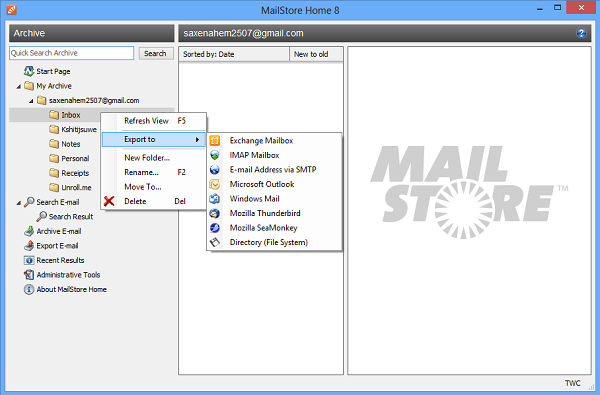
หากคุณกำลังส่งออกไปยังไดเร็กทอรีไฟล์ ไฟล์จะถูกโอนเป็นไฟล์ EML ไฟล์ EML(EML)สามารถอ่านได้หลายแอปพลิเคชัน
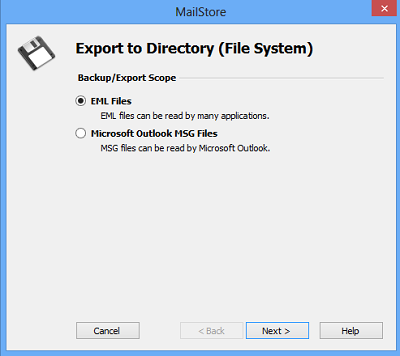
เพียง(Simply)เลือกโฟลเดอร์เป้าหมายสำหรับส่งออกไฟล์หรือสร้างไฟล์ใหม่และกำหนดชื่อที่เหมาะสม
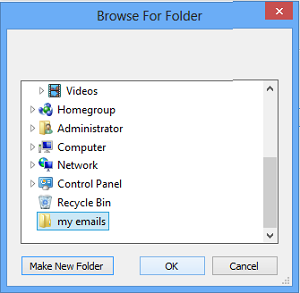
กระบวนการส่งออกจะเริ่มขึ้นหลังจากนั้นไม่นาน
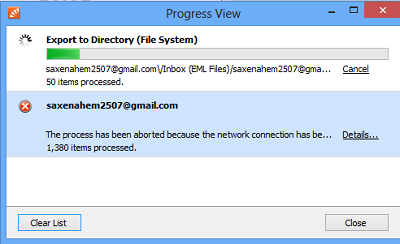
ภายใต้เครื่องมือการดูแลระบบ(administrative tools)คุณสามารถจัดการการตั้งค่าอื่นๆ ได้ ไดเร็กทอรีที่บันทึกอีเมลสามารถเปลี่ยนแปลงได้ คุณสามารถสร้างดัชนีการค้นหาใหม่เพื่อให้ได้ผลลัพธ์ที่เร็วขึ้น และคุณสามารถเพิ่มพื้นที่ว่างในดิสก์ที่ไม่ได้ใช้งานโดยการกระชับไดเร็กทอรีข้อมูลของ MailStore
หากคุณชอบสิ่งที่คุณอ่าน ให้ ดาวน์โหลดจากหน้าแรกของเนื้อหา(download it from its homepage)นั้น ใช้งานได้ฟรีสำหรับวัตถุประสงค์ที่ไม่ใช่เชิงพาณิชย์
Related posts
Reset Windows Password กับ Recover My Password Home Free
MailChecker สำหรับ Windows ให้คุณตรวจสอบที่อยู่อีเมล
Email Insights สำหรับ Windows ให้คุณค้นหาได้อย่างรวดเร็ว Outlook email & Gmail
OST Viewer software ฟรีสำหรับ Windows 10
Best Free Email Clients สำหรับ Windows 11/10 PC
วิธีการเปิด Asterisk & แสดง Password or Email address ที่ซ่อนอยู่
Windows Easy Switcher ช่วยให้คุณสลับไปมาระหว่าง windows ของแอปพลิเคชันเดียวกัน
พจนานุกรม. NET เป็นเดสก์ท็อป Translator application สำหรับ Windows PC
แก้ไข, Add, Remove รายการจาก New Context Menu ใน Windows 10
Long Path Fixer tool จะแก้ไขข้อผิดพลาดยาว Path Too ใน Windows 10
Best Software & Hardware Bitcoin Wallets สำหรับ Windows, IOS, Android
Best ฟรี Photo ถึง Cartoon online เครื่องมือและซอฟต์แวร์สำหรับ Windows 10
tridnet: Identify file type ไม่มีนามสกุลใน Windows
Best Free Reference Manager software สำหรับ Windows 10
แก้ไขไม่สามารถเปิดโฟลเดอร์อีเมลเริ่มต้นของคุณ ไม่สามารถเปิดที่เก็บข้อมูลได้
Mail Servers Best ฟรีสำหรับ Windows 11/10
วิธีการเปลี่ยนเสียง Email notification ใหม่บน Windows 10
Watch ทีวีดิจิตอลและฟัง Radio บน Windows 10 กับ ProgDVB
Alt-Tab Terminator ช่วยเพิ่มค่าเริ่มต้น Windows ALT-Tab functionality
Best ฟรี OCR software สำหรับ Windows 10
